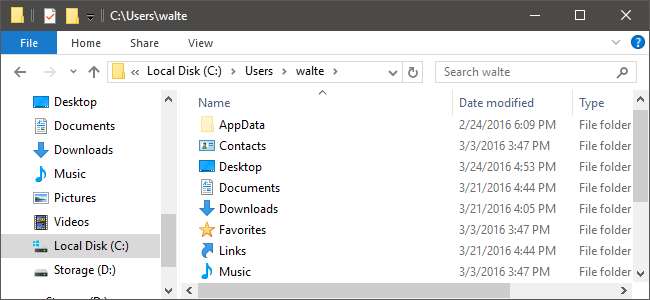
Κάθε φορά που αποθηκεύετε ένα νέο αρχείο στα Windows 10, το παράθυρο Αποθήκευση ως προεπιλογή σε οποιονδήποτε από τους φακέλους χρήστη σας - Έγγραφα, Μουσική, Εικόνες και ούτω καθεξής - είναι κατάλληλο για τον τύπο αρχείου. Εάν προτιμάτε να μην αποθηκεύετε αρχεία στη μονάδα δίσκου C: ωστόσο, τα Windows σάς επιτρέπουν να δημιουργήσετε αυτούς τους φακέλους σε έναν άλλο σκληρό δίσκο για να λειτουργήσετε ως προεπιλεγμένη τοποθεσία αποθήκευσης.
Η αλλαγή της προεπιλεγμένης τοποθεσίας αποθήκευσης δημιουργεί μια νέα δομή φακέλου χρηστών στη νέα μονάδα δίσκου και αποθηκεύει όλα τα νέα αρχεία εκεί από προεπιλογή. Δεν μετακινεί υπάρχοντα αρχεία. Επομένως, εάν προσπαθείτε πραγματικά να εξοικονομήσετε χώρο αποθηκεύοντας αρχεία σε άλλη μονάδα δίσκου (ας πούμε, εάν το SSD σας βρίσκεται στη μικρή πλευρά), είστε καλύτερα αλλάζοντας την πραγματική τοποθεσία των ενσωματωμένων φακέλων σας. Εάν το κάνετε αυτό, τα Windows θα μετακινήσουν αυτούς τους φακέλους και όλα τα υπάρχοντα έγγραφα. Οι εφαρμογές θα χρησιμοποιούν επίσης τη νέα τοποθεσία, καθώς είναι σχεδιασμένες να χρησιμοποιούν αυτούς τους ενσωματωμένους φακέλους. Οι περισσότεροι άνθρωποι πιθανότατα θα θέλουν να χρησιμοποιήσουν αυτήν τη μέθοδο αντ 'αυτού.
ΣΧΕΤΙΖΟΜΑΙ ΜΕ: Τρόπος μετακίνησης των εγγράφων, της μουσικής και άλλων φακέλων κάπου αλλού στα Windows
Λοιπόν, γιατί θα ενοχλούσατε να αλλάξετε την προεπιλεγμένη μονάδα αποθήκευσης, αντί να μετακινήσετε εντελώς τους φακέλους; Ίσως σας ενδιαφέρει να διευκολύνετε την αποθήκευση αντικειμένων σε διαφορετική μονάδα δίσκου και δεν θέλετε να μετακινήσετε τους "επίσημους" φακέλους. Ένα άλλο ενδιαφέρον πράγμα που μπορείτε να κάνετε είναι να ορίσετε μια αφαιρούμενη μονάδα δίσκου ως προεπιλεγμένη τοποθεσία αποθήκευσης. Κάθε φορά που είναι συνδεδεμένη η μονάδα δίσκου, τα Windows προσφέρουν αποθήκευση νέων αρχείων στην αφαιρούμενη μονάδα δίσκου. Όταν δεν είναι συνδεδεμένο, τα Windows αποθηκεύουν στην αρχική τοποθεσία. Εάν θέλετε να αποθηκεύσετε τα προσωπικά σας έγγραφα σε μονάδα flash ή εξωτερικό σκληρό δίσκο, ώστε να μπορείτε να τα μεταφέρετε μαζί σας, η αλλαγή των προεπιλεγμένων αποθηκευτικών τοποθεσιών μπορεί να είναι χρήσιμη.
Για να αλλάξετε τον προεπιλεγμένο σκληρό σας δίσκο, κάντε κλικ στο Έναρξη και μετά επιλέξτε Ρυθμίσεις (ή πατήστε Windows + I).
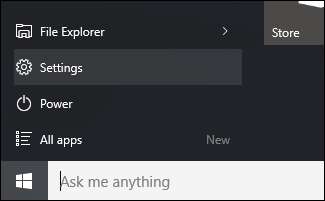
Στο παράθυρο Ρυθμίσεις, κάντε κλικ στο Σύστημα.
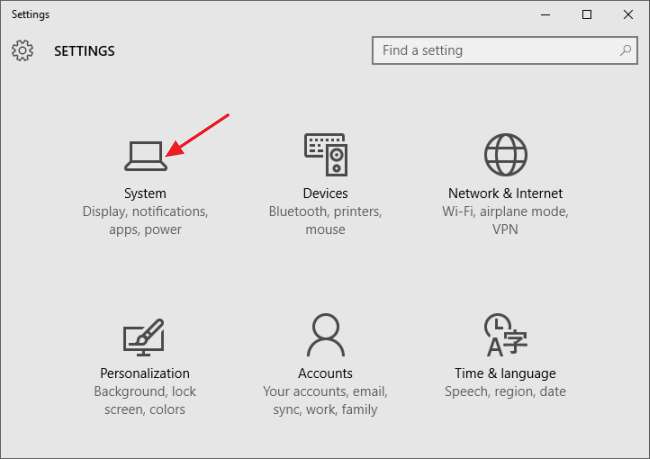
Στο παράθυρο συστήματος, επιλέξτε την καρτέλα Αποθήκευση στα αριστερά και, στη συνέχεια, κάντε κύλιση προς τα κάτω στην ενότητα "Αποθήκευση τοποθεσιών" στα δεξιά. Χρησιμοποιήστε τα αναπτυσσόμενα μενού για να αλλάξετε τις θέσεις αποθήκευσης για κάθε τύπο αρχείου (έγγραφα, μουσική, εικόνες και βίντεο). Εάν επιλέξετε μια αφαιρούμενη μονάδα δίσκου ως τοποθεσία αποθήκευσης και στη συνέχεια αφαιρέσετε αυτήν τη μονάδα δίσκου από τον υπολογιστή σας, τα Windows θα προεπιλεγούν να αποθηκεύουν αρχεία στην αρχική θέση στη μονάδα δίσκου C έως ότου συνδέσετε ξανά την αφαιρούμενη μονάδα δίσκου.
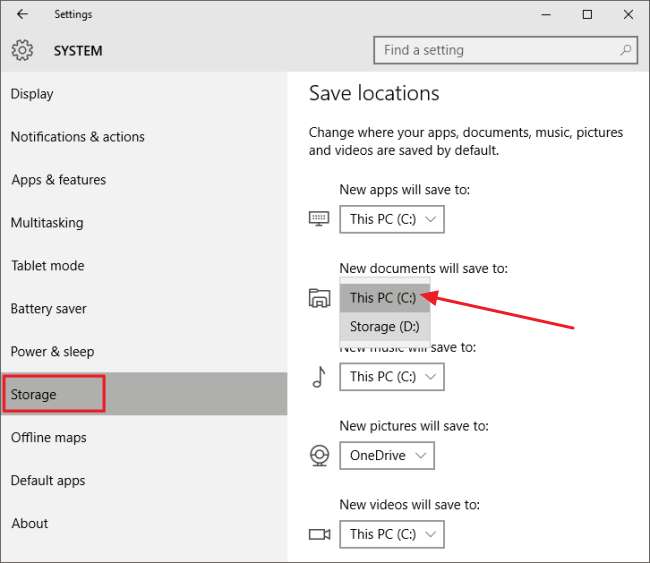
Σημειώστε επίσης ότι μπορείτε να αλλάξετε την τοποθεσία αποθήκευσης για νέες εφαρμογές σε αυτό το παράθυρο. Αυτή η ρύθμιση ισχύει για νέες καθολικές εφαρμογές που κατεβάζετε από το Microsoft Store. Δεν θα μετακινήσει εφαρμογές που έχετε ήδη εγκαταστήσει, αν και θα μπορούσατε να την απεγκαταστήσετε και, στη συνέχεια, να τις εγκαταστήσετε ξανά μετά την αλλαγή για να τις αποθηκεύσετε στη νέα τοποθεσία.







